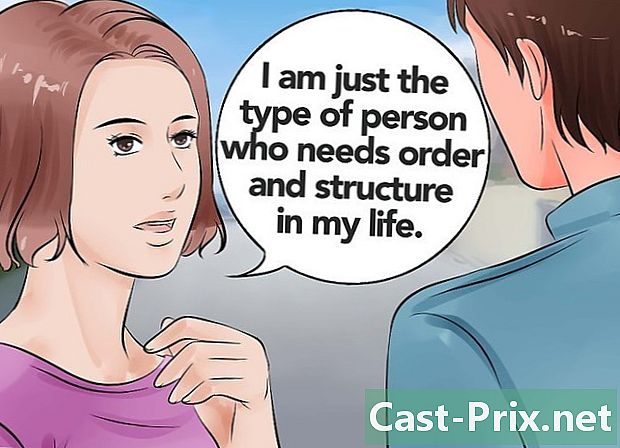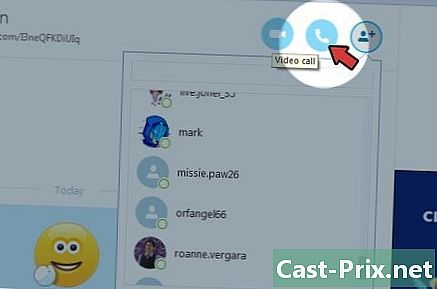Ako sa pripojiť k smerovaču Netgear
Autor:
John Stephens
Dátum Stvorenia:
1 Január 2021
Dátum Aktualizácie:
18 Smieť 2024

Obsah
- stupňa
- Časť 1 Pripojte sa k smerovaču Netgear
- Časť 2 Odstraňovanie problémov s pripojením zariadenia Netgear Router
Pripojenie k smerovaču Netgear zvýši vašu bezpečnosť, zmení predvolené používateľské meno a heslo, prispôsobí konfiguráciu siete a povolí funkcie, ako je rodičovská kontrola. Predvolené poverenia sú rovnaké pre všetky smerovače postavené spoločnosťou Netgear.
stupňa
Časť 1 Pripojte sa k smerovaču Netgear
-

Pozrite sa pozorne na smerovač Netgear. Pokúste sa nájsť na štítku predvolené identifikátory. Väčšina smerovačov Netgear má štítok označujúci predvolenú prístupovú adresu, ako aj predvolené heslo a užívateľské meno. -

Spustite na počítači internetový prehliadač a prejdite na adresu http://routerlogin.net.- Ak adresa URL končiaca na doméne in.net nezobrazí stránku s overením, skúste navštíviť stránku http://www.routerlogin.com, http://192.168.0.1 alebo http://192.168.1.1.
- Ak nie ste pripojení k smerovaču prostredníctvom bezdrôtovej siete, pomocou kábla Ethernet pripojte počítač priamo k smerovaču.
-
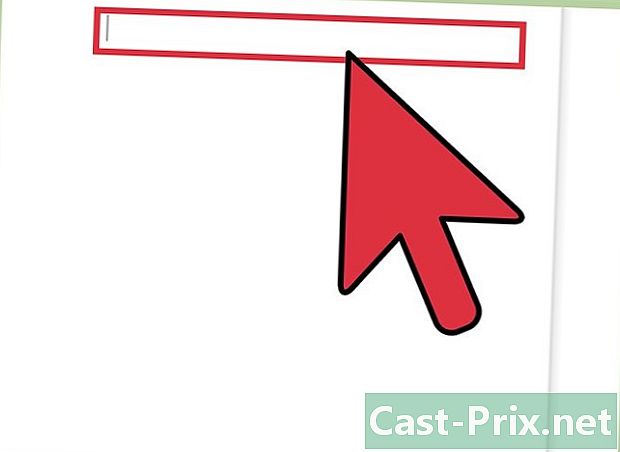
Do poľa e užívateľského mena zadajte „admin“. V poli pre heslo poznamenajte „heslo“. Toto sú predvolené poverenia smerovačov Netgear.- Ak predvolené poverenia nefungujú, heslo a meno používateľa sa mohli zmeniť a už nie sú predvolené. Prejdite na druhú časť tohto článku a podľa pokynov obnovte predvolené nastavenia smerovača Netgear, ako je to znázornené v kroku 1.
-
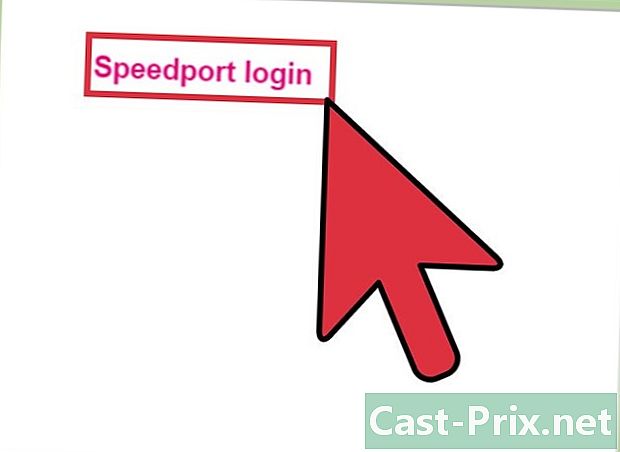
lis OK po zadaní prihlasovacích údajov. Váš router bude teraz identifikovaný a môžete zmeniť nastavenia podľa vášho želania.
Časť 2 Odstraňovanie problémov s pripojením zariadenia Netgear Router
-

Obnovte smerovač Netgear ak predvolené identifikátory nefungujú. Vykonaním resetovania routera sa obnovia výrobné nastavenia, tým sa obnoví heslo a predvolené meno používateľa.- Zapnite smerovač a vyhľadajte tlačidlo „Obnoviť výrobné nastavenia“ na zadnej alebo bočnej strane smerovača.
- Držte gombík pomocou pera alebo kritéria Obnovte výrobné nastavenia najmenej po dobu siedmich sekúnd, až kým nezačne blikať indikátor napájania.
- Uvoľnite tlačidlo a počkajte, kým sa router reštartuje. LED dióda napájania prestane blikať a zostane zelená alebo biela bez blikania.
- Opakujte kroky 2 až 4 v časti 1 a pripojte sa k smerovaču Netgear.
-

Ak sa k smerovaču nemôžete pripojiť, skúste na smerovači použiť iný kábel alebo ethernetový port. V niektorých prípadoch vám môže chybný ethernetový kábel alebo port zabrániť v prístupe k nastaveniam smerovača. -
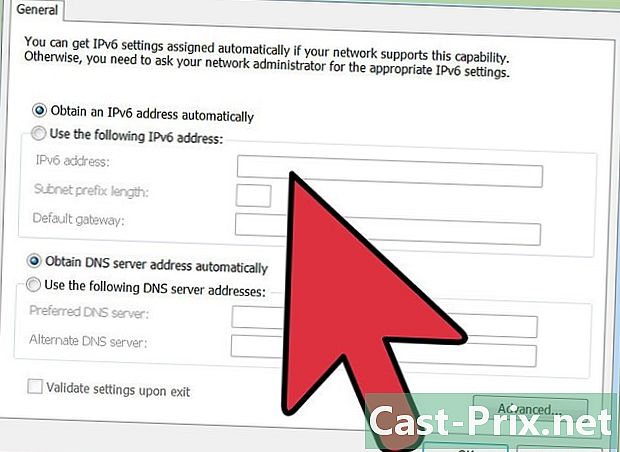
Ak stále nemáte prístup na stránku pre správu smerovača Netgear, skúste zmeniť adresu IP vášho počítača. V niektorých prípadoch môže obnovenie alebo obnovenie vašej adresy IP pomôcť pripojiť počítač k smerovaču. Podľa týchto pokynov zmeňte svoju IP adresu na akomkoľvek počítači so systémom Windows alebo Mac OS X. -
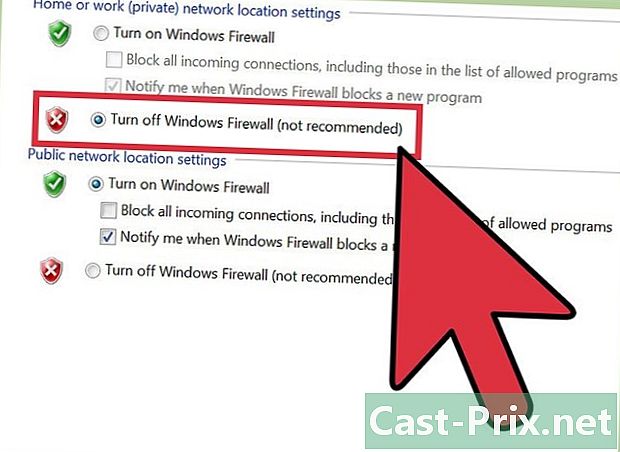
Ak sa nemôžete pripojiť k smerovaču Netgear, skúste zakázať brány firewall alebo softvér blokujúci reklamy v počítači. Keďže smerovače Netgear používajú vo svojom webovom rozhraní JavaScript, brány firewall a softvér na blokovanie reklám vám môžu brániť v prístupe na stránku správcu.- Ak chcete obísť bránu firewall v počítači, postupujte podľa týchto pokynov. Ak chcete zakázať softvér na blokovanie prehliadača, ktorý používate na pripojenie k smerovaču Netgear, postupujte podľa týchto pokynov.